【図解】Googleビジネスプロフィール(旧Googleマイビジネス)の登録方法、メリットやオーナー確認の方法を理解する
「Googleマイビジネス(※)を利用してみたいけど、どうやって登録すればいいの?」
「Googleマイビジネス(※)って何がいいの?どんなメリットがあるの?」
こんな疑問をお持ちの方のために、この記事ではGoogleマイビジネス(※)の登録方法やオーナー確認方法を図解で詳しくご紹介していきます。またGoogleマイビジネス(※)に登録したらどんなメリットがあるのかも解説していますので、これからGoogleマイビジネス(※)を始めようと思っている方はぜひ参考にしてください。
Googleマイビジネス(※)の登録の流れ
Googleマイビジネス(※)の登録の流れは大きく次の3つの手順になります。
(1)Googleマップで登録の有無を確認
(2)Googleマイビジネス(※)への登録
(3)Googleマイビジネス(※)のオーナー確認
それぞれの手順はこのあとの章で詳しく図解入りで説明していきますが、一番重要な部分は「(3)Googleマイビジネス(※)のオーナー確認」です。
既にGoogleマップ上で自分の会社やビジネスが表示されていても、オーナー確認が済んでいない場合は自分でGoogleマイビジネス(※)の管理ができません。必ず上記の3つの手順を完了させるようにしてください。
また、登録にはGoogleアカウントが必要です。まだお持ちでない場合は、登録作業を始める前にGoogleアカウントを準備しましょう。Googleアカウントとは「〇〇〇〇@gmail.com」のようなGmailアドレスのことです。
既にGoogleアカウントをお持ちの場合でも「個人用のGoogleアカウントを使いたくない」、「店舗用に別のGoogleアカウントで管理したい」ということもあるかもしれません。そのような場合は、Googleアカウントは複数作成できるので、新しくGoogleアカウントを作るのもいいでしょう。
Googleマイビジネス(※)への登録手順
上記で紹介したGoogleマイビジネス(※)への登録の3つの手順を、それぞれ詳しくご紹介していきます。
(1)Googleマップで登録の有無を確認
まずは、Googleマップで自分の店舗や会社が、既に登録されているか確認してみましょう。自分でマップ上に登録をしていなくても、店舗の利用者が他の人との情報共有のために登録してくれている場合もあります。また、Googleが情報を収集して自動的に登録する場合もあります。Googleマップに自分の会社が登録されているか、登録されていないかで後の手順が変わってきますので、必ず確認してください。
・Googleマップで登録されているかの確認の手順
<1>Googleマップを開きます。 (https://www.google.co.jp/maps/)
<2>左上に「Googleマップを検索する」と表示された検索窓が表示されますので、そこに自分の店舗や会社のアドレスを入力します。
もし、検索して以下の画像のように自分の店舗や会社の情報が表示された場合は、既に登録されています。
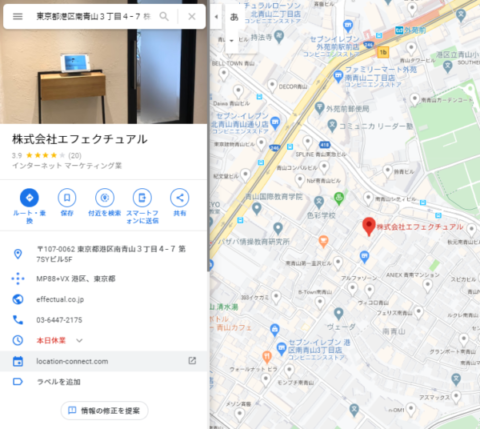
自分の店舗や会社名が表示されない場合は「(2)店舗が表示されない場合」へ進んでください。
自分の店舗や会社名が表示された場合は「(3)店舗が表示された場合」へ進みましょう。
(2)店舗が表示されない場合
まだオープンしたばかりの店舗や、あまり知られていない店舗の場合には、マップを検索しても自店の情報は表示されないことはよくあります。マップにまだ店舗情報が表示されない場合は、自分で店舗情報をGoogleマイビジネス(※)に登録して、その後オーナー確認を済ませる流れになります。
①Googleマイビジネス(※)への登録
<1>(https://www.google.com/intx/ja/business/)にアクセスします。画面に表示される「今すぐ開始」ボタンをクリックします。
Googleアカウントでログインが済んでいない場合は、ここでGoogleアカウントのログイン画面が表示されます。ログインが完了していれば、このまま<2>へ進みましょう。まだの場合は、登録用に用意しておいたGoogleアカウント(Gmailアドレス)とパスワードを使ってログインします。
<2>ログインが完了したら以下のような画面が表示されます。「Googleにビジネス情報を追加」をクリックします。

<3>次の画面で店舗名や会社名を入力します。入力できたら「次へ」をクリックします。
<4>カテゴリを登録する画面が表示されます。「ネイルサロン」や「カフェ・喫茶」、「調剤薬局」など自分の店舗にあったカテゴリを登録します。
<5>「店舗やオフィスなど、ユーザーが実際に訪れることができる場所を追加しますか?」と聞かれますので、通常の店舗や会社の場合は「はい」を選び「次へ」クリックしましょう。
<6>下記の住所を入力する画面に映りますので、店舗や会社の住所を入力して「次へ」をクリックします。
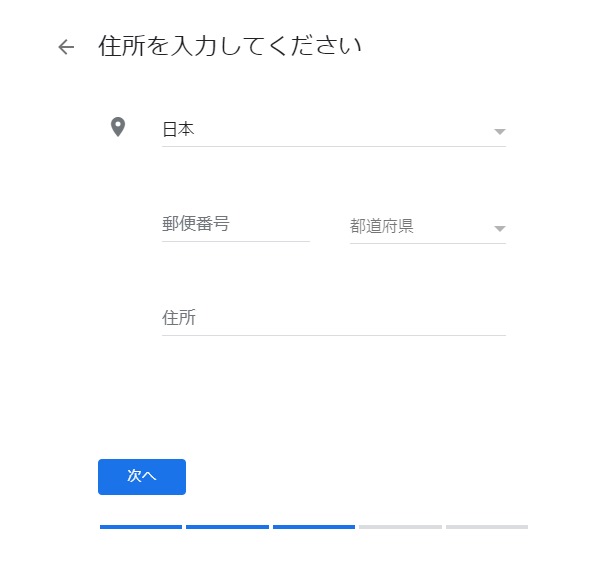
<7>「ビジネス拠点以外の地域でもサービスを提供していますか?」と聞かれます。訪問サービスや宅配サービスなどは「はい」を選びましょう。「はい」を選んだ場合、次の画面で対応地域の設定ができます。
<8>最後に以下の画面が表示されます。ここでユーザーに表示する連絡先の電話番号や、ホームページがあれば、そのアドレスを入力します。
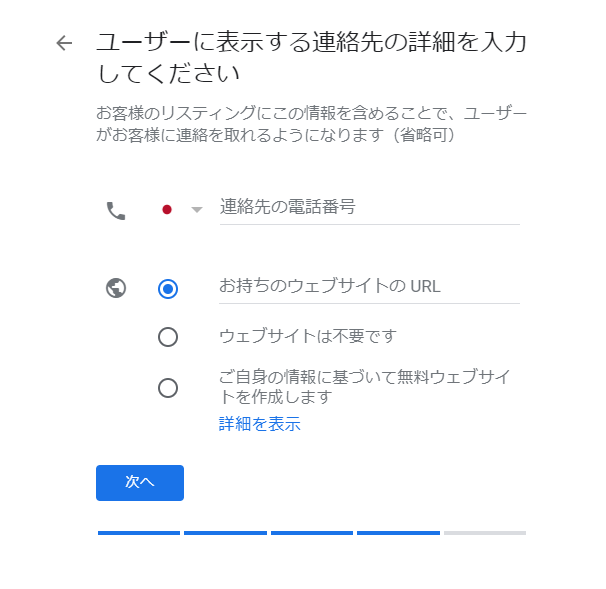
<9>最後に確認画面が出ます。
以上でGoogleマップへの登録作業自体は完了ですが、これだけではオーナーとして管理が始められるわけではありません。完了画面を閉じずに、次のステップで紹介するオーナー確認を必ず済ませましょう。
②Googleマイビジネス(※)のオーナー確認
冒頭でも述べた通り、Googleマップへの登録は一般ユーザーでもGoogleでも誰でも行えます。Googleマイビジネス(※)の機能を使って正式に店舗の情報を管理するためには、オーナー確認が必要です。
オーナー確認は、Googleから送られてくる5ケタの確認コードをGoogleマイビジネス(※)に入力すれば完了します。ここでは、確認コードの入手方法とオーナー確認の手順を説明していきます。
<1>上で紹介した手順でGoogleマップへの登録が完了したら、確認コードをどのように入手するかの選択画面に移動します。もし画面を閉じてしまった場合は、この後で説明する「(3)店舗が表示された場合」の手順でも選択画面を表示できます。
確認コードの入手方法は「ハガキ」がメインになりますが、一部のビジネスでは「電話」「メール」での確認も可能です。もし「電話」か「メール」が選べる場合は、スピーディーにオーナー確認作業ができるのでおすすめです。
<2-1>「ハガキ」で確認コードを入手する場合
画面に表示されている住所が間違いないかを確認して、「郵送」ボタンをクリックします。ハガキは通常 であれば、14 日以内に届きます。ハガキが届いたらハガキの指示に従って、Googleマイビジネス(※)にアクセスして確認コードを入力すれば、オーナー確認が完了です。
<2-2>「電話」で確認コードを入手する場合
画面に表示されている電話番号が正しいかを確認します。その電話番号にGoogleから電話がかかってきますので、電話を取れる場所から作業しましょう。「通話」ボタンを押したらGoogleから電話がかかり、自動音声で5ケタの数字が読み上げられます。その番号を入力すれば、オーナー確認が完了します。
<2-3>「メール」で確認コードを入手する場合
画面に表示されているメールアドレスが正しいかを確認し「メール」ボタンをクリックします。メールアドレスにGoogleからメールが届きます。メールに記載されている確認コードを入力すれば、オーナー確認が完了です。
(3)店舗が表示された場合
Googleマップ上で既に自分の店舗や会社名が確認できた場合は、そのままオーナー確認の手順に進みます。オーナー確認はGoogleから送られてくる5ケタの確認コードをGoogleマイビジネス(※)に入力すれば完了します。以下の手順に従って、確認コードを入手してオーナー確認を済ませます。
<1>Googleマップ(https://www.google.co.jp/maps/)で自分の店舗や会社名を検索します。
<2>店舗情報が表示されますが、住所や電話番号の下に「ビジネスオーナーですか?」というリンクが出てきますので、クリックします。
<3>次の画面で表示される「管理を開始」ボタンをクリックします。
<4>「確認方法をお選びください」と表示されます。ここでは確認コードをどのように入手するかの方法を選びます。「ハガキ」「電話」「メール」などが表示されます。「電話」「メール」が早くオーナー登録を完了できるのでおすすめですが、ビジネスによっては「電話」「メール」が表示されない場合もあります。
<4-1>「ハガキ」で確認コードを入手する場合
画面に表示されている住所が間違いないかを確認して「郵送」ボタンをクリックします。ハガキは通常 であれば、14 日以内に届きます。ハガキが届いたらハガキの指示に従って、Googleマイビジネス(※)にアクセスして確認コードを入力すれば、オーナー確認が完了です。
<4-2>「電話」で確認コードを入手する場合
画面に表示されている電話番号が正しいかを確認します。その電話番号にGoogleから電話がかかってきますので、電話を取れる場所から作業しましょう。「通話」ボタンを押したらGoogleから電話がかかり、自動音声で5ケタの数字が読み上げられます。その番号を入力すれば、オーナー確認が完了します。
<4-3>「メール」で確認コードを入手する場合
画面に表示されているメールアドレスが正しいかを確認し「メール」ボタンをクリックします。メールアドレスにGoogleからメールが届きます。メールに記載されている確認コードを入力すれば、オーナー確認が完了です。
第三者による登録
ここまでGoogleマイビジネス(※)の登録方法を見てきましたが、自分で登録していないのに店舗の情報が登録されているのを不思議に思われた方も多いかもしれません。実はGoogleではマップ活用をより進めるために「ローカルガイド」と呼ばれる仕組みを導入しています。
ローカルガイドとは、実際に行った場所のクチコミや写真、場所の情報をマップに追加するユーザーのコミュニティです。ローカルガイドは、マップに場所やお店の情報を投稿するごとにポイントが獲得できる仕組みになっています。
投稿すればするほどレベルも上がっていきそれに応じた特典などももらえるので、ローカルガイドは積極的にお店の情報を登録します。知らない間に自分の店の情報が登録されている場合は、このローカルガイドの活動によるものも大きいと考えられます。
Googleマイビジネス(※)登録のメリット
ここで改めてGoogleマイビジネス(※)に登録したらどんなメリットがあるのか、主に3つのポイントで紹介していきます。
1、店舗情報を顧客に伝えられる
Googleマイビジネス(※)を利用すれば、お店のあらゆる情報をGoogleマップ上でアピールできるようになります。住所や営業時間はもちろん、メニューの紹介や写真など多くの情報が掲載できます。投稿機能を使って最新情報やイベント情報を掲載すれば、より集客効果も高まります。
また、自社ホームページだけでなく各種広告媒体へのリンクや予約、SNSとの連携などGoogleマップで自店の情報を集約して見せることが可能になります。
2、口コミマーケティング
Googleマイビジネス(※)には、標準機能としてクチコミ投稿機能があります。昨今では、ユーザーの判断基準にクチコミは欠かせないものとなっています。クチコミをコントロールするのは難しい側面もありますが、クチコミが0件の店よりはクチコミが投稿されているお店を選ぶのがユーザー心理です。クチコミ機能を上手に活用すれば、それだけ集客効果も高まります。
3、ローカルSEOの強化
スマートフォンの普及によりユーザーは出先で「地域名+業種」のようなキーワードで検索する機会が以前より格段に増えています。ローカルSEOとは場所と結びつきが強いビジネスで上記のようなキーワードで検索されたときに、自店の情報をなるべく上位に表示させるような対策を表します。
Googleマイビジネス(※)に登録して適切に管理をおこなっていると、このローカルSEOの強化につながり、自店の情報が上位に表示されやすくなると言われています。
Googleマイビジネス(※)の運用方法

Googleマイビジネス(※)に登録してオーナー確認を済ませれば、それだけで簡単に集客できたり、ローカルSEOが強化できたりするわけではありません。正しい情報をするだけでなく、日々のこまめな情報発信やクチコミへの対応などは欠かせません。
また発信した情報に対しても効果測定が必要です。Googleマイビジネス(※)には「インサイト」と呼ばれるアクセス解析ツールも用意されています。どれだけ投稿や写真が見られているか、どんなキーワードで検索されているかなどが確認できます。これらを総合的に活用して運用していく必要があります。
「店舗経営の傍らにGoogleマイビジネス(※)の運用まで手が回らない」
「なるべく手間暇をかけずにGoogleマイビジネス(※)を活用したい」
といった声も当然あります。そのような場合は、店舗オーナーに代わってGoogleマイビジネス(※)の運用全般を行ってくれる「Googleマイビジネス(※)運用サービス」が便利です。面倒なGoogleマイビジネス(※)の運用まるごとをアウトソーシングすることで、オーナーは自分のビジネスに集中できます。
※「Googleマイビジネス」は、2021年11月に「Googleビジネスプロフィール」に名称変更しました。
あなたは店舗ビジネスに関してこんなお悩みがありませんか?
- ・新規集客に苦戦している。
- ・何度もリピートしてくれる店舗ファンを増やしたい。
- ・SNSやGoogleマップの情報発信に時間や労力がかかる。
そんな方は弊社の「Location Connect」というサービスについてぜひ知っていただきたいと思います。
「Location Connect」はGoogleマップやSNSの運用を円滑にするための店舗事業者向け複合型クラウドサービスです。
MEO対策やレビュー管理、口コミ獲得の仕組み化、工数削減など、目的やニーズに合わせて、最小の投資で必要なサービスを選択できます。
少しでもご興味がある方は、まずは資料だけでもご覧ください。
資料請求は下記フォームよりお願いいたします。
資料請求フォーム






